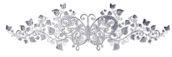-
Par ©Moi-Même le 12 Septembre 2018 à 15:04
TANGO

Ce tutoriel est de ma création, toute ressemblance avec un autre tutoriel, n'est que pure coïncidence.
Interdit au partage sans mon autorisation.
Autorisations
Tubes, masques, fonds, décos
Filtres utilisés
Tubes de Moi-Même
Masque de Béatrice: GB
Images pour déco et fond du net
WA titre : Moi-Même
VM :
Experimental, Extravaganza et Distortion
Unlimited BKg sf10II
Alien skin eye candy 5 Impact
 Info destinée aux anciennes versions PSP:
Info destinée aux anciennes versions PSP:Le Canal alpha, mais aussi,
les sélections à charger a partir du disque, se trouvent dans le dossier matériel
Placer la sélection dans votre dossier sélections PSP
Selon le matériel que vous choisirez,
il vous faut adapter les positions, dimensions des tubes, leur mode mélange et couleurs.
Dimensions 900x600 px
Couleurs :

1: AVP #ad2104 , 2: Arp #4e4037 , couleur 3 : #7d7161
Ouvrir le masque dans votre PSP
Double clic sur le preset tango
1/ Ouvrir le canal_alpha_tango
Touche shift+D pour dupliquer
Fermer l’original
placer les couleurs 1 en AVP et 2 en ArP
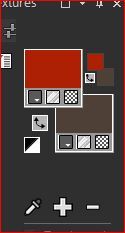
Préparer un dégradé rectangulaire comme ceci:

remplir du dégradé.
2/ Calques, dupliquer
Effets de bords, accentuer.
Effets modules externes VM experimental, guess what ?

Outil baguette magique, tolérance 0, sélectionner la couleur noir, delete
Ne rien sélectionner
Réglages netteté, netteté
Effets modules externes:
VM Extravaganza transmission :

3/ Calques, dupliquer
Edition répéter dupliquer
Edition répéter dupliquer
Vous devez avoir 4 calques identiques.
4/ Se positionner sur le calque du fond de la pile des calques
Ouvrir l’mage jpg tangoargentin0, copier
Revenir sur votre travail, coller comme nouveau calque
Image miroir, miroir horizontal
Touche K de votre clavier pour activer l’Outil sélecteur
Positionner comme ceci : position Horizontal 278, position Vertical 1

Touche M de votre clavier pour désélectionner l’outil.
si vous utilisez une autre image , redimensionner selon besoin.
Calques propriétés, mode mélange écran.
(Adapter selon vos couleurs)
5/ Se positionner sur le calque au dessus
Effets modules externes :
VM expérimental, Magnetic detection,
Polarisation paramétrée à 255 le reste à 0
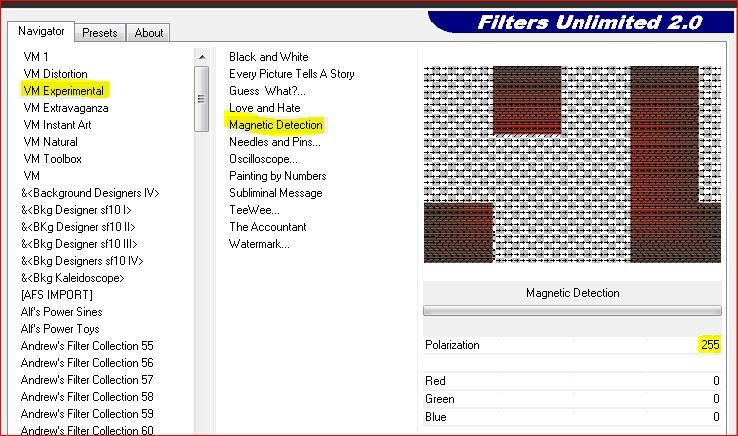
Effets, effets de bords passe haut: désaturer coché, rayon à 10:

(adapter selon vos couleurs)
Calques propriétés mode mélange recouvrement, baisser l'opacité à 50.
(Adapter selon vos couleurs)
6/ Se positionner sur le calque au dessus
Effets de réflexion Kaléidoscope, reflet coché, paramètres comme ceci :

Calques propriétés, mode mélange écran.
(Adapter selon vos couleurs)
7/ Se positionner sur le calque au dessus
Image miroir, miroir horizontal
Image retourner, renverser vertical
Effets 3 d ombre portée : 2 / 2 / 100/ 8, couleur Arp
Effets modules externes : VM distortion circulator II, paramètres inchangés.

Image miroir horizontal
Calques propriétés, mode mélange lumière dure, baisser l’opacité à 50.
(Adapter selon vos couleurs)
8/ Se placer sur le calque en dessus (haut de la pile)
Réglage, netteté, netteté
Effets 3D ombre portée 2 / 2 / 100/ 8, couleur changée : noir
9/ Calques, nouveau calque raster
Remplir de couleur 3
Nouveau calque masque à partir d’une image
Sélectionner le Mask_GB_119, inverser non coché.
Calques, dupliquer ( faire en fonction de vos couleurs)
Effets de bords, accentuer d’avantage
Calques, fusionner le groupe.
Effets Modules externes :
Unlimited 2.0 BKg sf10II, MURUs Wave: par défaut (1 / 64, le reste à 0 )
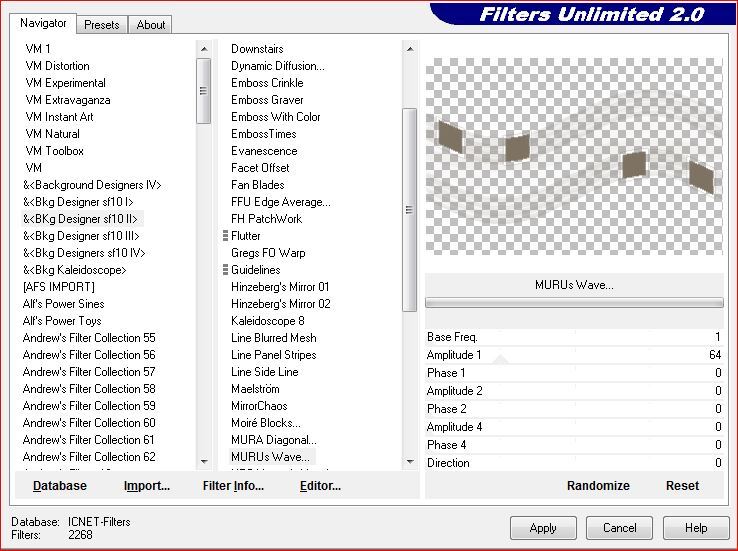
Outil baguette magique mode ajouter, tolérance 0, progressivité 0
sélectionner les 4 carrés
Effets textures mosaïque de verre, symétrique coché :
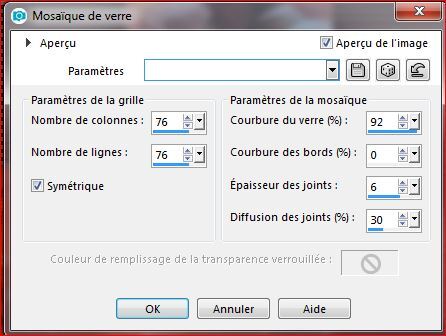
Calques propriétés, mode mélange écran.
Réglage netteté, netteté.
Ne rien sélectionner.
10/ Calque nouveau calque raster
Sélection à partir du canal alpha, sélection 1
Remplir de couleur 1
Ne rien sélectionner
Image redimensionner à 80% tous les calques non cochés
Effets texture textile, couleurs AVP et Arp

Effets de bords, accentuer
11/ Image retourner, renverser vertical
Ombre portée 2 / 2 / 100/ 8, couleur noir
Placer comme ceci :
Objets, aligner, gauche, objets aligner bas
(À l’aide de l’outil K: H 0: V 501)
Calques, dupliquer
Image miroir vertical
Calques dupliquer
Image miroir horizontal
Calques, fusionner avec le calque du dessous
Edition, répéter fusionner avec le calque du dessous
Calques, propriétés, mode mélange lumière dure.
(Adapter à vos couleurs)
12/ Ouvrir le wa_tango_MM, enlever la signature, copier
Revenir sur votre travail
Coller comme nouveau calque
Placer en bas à droite comme sur mon exemple
Double clic sur le preset Alien skin Tango, si pas encore fait
Effets modules externes , Alien skin eye candy 5 Impact, prespective Shadow
Sur users settings : sélectionner tango et faire ok

13/ Ouvrir le png My_tango_MM, enlever la signature, copier
Revenir sur votre travail
Coller comme nouveau calque
Activer l’Outil sélectionneur K
Positionner comme ceci : H – 14, V -6
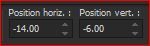
Touche M de votre clavier pour désélectionner l’outil.
Effets modules externes :
Alien skin eye candy 5 Impact, prespective Shadow
Sur users settings : sélectionner tango ,comme précédemment.
Calques réorganiser, déplacer vers le bas
Edition répéter déplacer vers le bas.
Réglages, netteté, masque flou:

14/ Se positionner sur le haut de la pile des calques
Ouvrir le png acordeon_déco MM, copier
Revenir sur votre travail
Coller comme nouveau calque
Activer l’Outil sélectionneur K
Positionner comme ceci : H 601, V 140

Touche M de votre clavier pour désélectionner l’outil.
Réglages couleur: coloriser selon vos couleurs, si nécessaire
15/ Ouvrir le png rose tango, copier
revenir sur votre travail
coller comme nouveau calque
placer comme sur mon exemple ou selon votre travail
Signer de votre nom suivi de tuto by Moi-Même
(si vous utilisez ma signature, il faut la redimensionner min à 50%)

16/ Image, ajouter des bordures :
2 px couleur 2
1 px couleur 1
3 px couleur 3
Outil baguette magique sélectionner la bordure de 3 px
Effets textures textile comme précédemment.

Ne rien sélectionner
17/ Image, ajouter des bordures :
2 px couleur 2
5 px couleur 1
Outil baguette magique sélectionner la bordure de 5 px couleur 1
Effets de réflexion Kaléidoscope, comme précédemment:

Effet texture textile comme précédemment
Biseautage intérieur
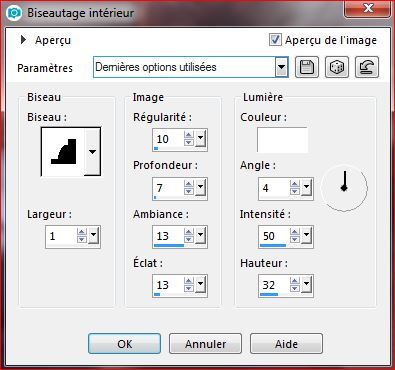
Ne rien sélectionner
18/ Image, ajouter des bordures
3 px couleur 2
Outil baguette magique, sélectionner la bordure de 3 px
Effets texture textile comme précédemment.
Effets de bords accentuer
Ne rien sélectionner.
19/ Image redimensionner à 900px de largeur
Enregistrer en jpg/jepg

Mes autres versions:

Tube Photomusique

Merci Alyciane pour avoir testé ce tutoriel
Sa version

Merci Béa pour avoir testé ce tutoriel
sa version:


Merci!!
Garances

Talonaiguille

 votre commentaire
votre commentaire
La création est l'égale de l'évasion